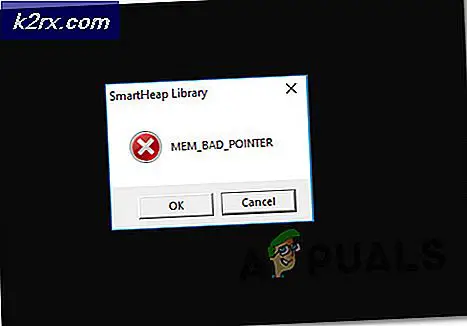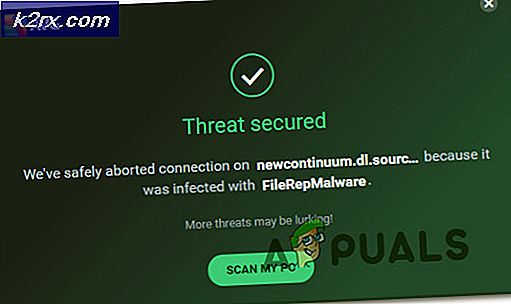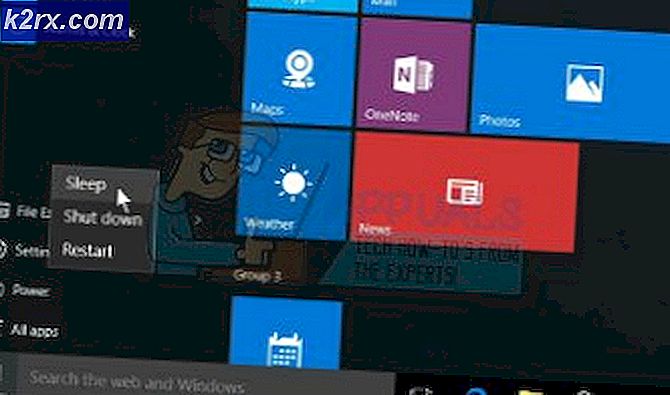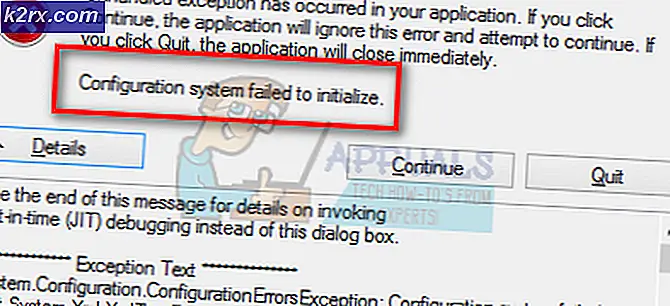Wie man Adware auf Android loswerden kann
Adware ist eine bösartige Anwendung, die unerwünschte Werbeinhalte wie Banner oder Pop-ups automatisch herunterlädt oder anzeigt, wenn der Benutzer online ist. Adware ist Teil der verschiedenen Formen von Malware, die das Android-Ökosystem plagt und dem Android-Gerät kaum verheerende Schäden zufügen kann.
Adware kann das Smartphone eines Benutzers infizieren, wenn sie Anwendungen von App-Stores und Websites von Drittanbietern herunterlädt, auf bösartige Links klickt oder bösartige Anwendungen unwissentlich installiert. Die Beseitigung von Adware ist ein ziemlich einfacher Prozess und kann durch Befolgen einer der vier unten beschriebenen Methoden erfolgen.
Methode 1: Entfernen Sie unerwünschte Anwendungen
Adwares werden oft mit anderen Anwendungen wie App-Spindern gebündelt oder als eigenständige Anwendungen installiert. Sie können unerwünschte Anwendungen mithilfe des Anwendungsmanagers entfernen. Es ist ratsam, dies im abgesicherten Modus zu tun.
- Drücken Sie den Netzschalter, bis die Stromoptionen angezeigt werden.
- Drücken Sie lange auf die Option Ausschalten und Sie werden gefragt, ob Sie Ihr Android-Gerät im abgesicherten Modus starten möchten. Tippen Sie auf OK .
- Navigieren Sie im abgesicherten Modus zu Einstellungen > Apps / Application Manager . Dies bringt eine Liste aller installierten Anwendungen einschließlich der bösartigen.
- Scrolle vorsichtig durch die Liste der installierten Anwendungen. Tippe auf die App, die du entfernen möchtest, und deinstalliere sie. Wiederholen Sie diesen Vorgang, bis Sie alle unerwünschten Anwendungen entfernt haben.
- Um den abgesicherten Modus zu verlassen, drücken Sie die Ein / Aus-Taste, bis die Energieoptionen angezeigt werden, und starten / starten Sie das Gerät neu.
Methode 2: Führen Sie einen Factory Reset durch
Ein Werksreset auf Ihrem Gerät entfernt alle Ihre Anwendungen, Kontakte, Nachrichten, Einstellungen und manchmal auch Ihre persönlichen Dateien vollständig. Stellen Sie sicher, dass das Gerät ordnungsgemäß gesichert wurde, bevor Sie mit dieser Methode fortfahren.
PRO TIPP: Wenn das Problem bei Ihrem Computer oder Laptop / Notebook auftritt, sollten Sie versuchen, die Reimage Plus Software zu verwenden, die die Repositories durchsuchen und beschädigte und fehlende Dateien ersetzen kann. Dies funktioniert in den meisten Fällen, in denen das Problem aufgrund einer Systembeschädigung auftritt. Sie können Reimage Plus herunterladen, indem Sie hier klicken- Navigieren Sie zu Einstellungen > Backup und Reset und tippen Sie unter Persönliche Daten auf die Schaltfläche Factory-Daten zurücksetzen . Tippen Sie auf dem Bestätigungsbildschirm auf Gerät zurücksetzen. Das Gerät wird zurückgesetzt und kehrt zum ersten Einrichtungsbildschirm zurück.
Methode 3: Malwarebytes Anti-Malware verwenden
- Installieren Sie Malwarebytes von hier.
- Öffnen Sie die Anwendung und folgen Sie den Anweisungen auf dem Setup-Bildschirm, um die App bereit zu machen.
- Wählen Sie Scanner aus dem Menü und tippen Sie auf Scan ausführen . Warten Sie, bis der Scan abgeschlossen ist. Wenn eine Adware oder Malware erkannt wird, folgen Sie den Anweisungen, um sie zu entfernen.
Methode 4: Installieren Sie einen Werbeblocker
Ad-Blocker blockieren nicht nur die Anzeigenschaltung von Adware, sondern verhindern auch, dass andere Anwendungen und Websites Anzeigen schalten. Beachten Sie, dass Anzeigen für die meisten Websites und Apps Einnahmen generieren, sodass Sie Ihre bevorzugten Websites auf die weiße Liste setzen oder Vollversionen Ihrer bevorzugten Apps erwerben können, um die Entwickler zu unterstützen. Beachten Sie außerdem, dass diese Methode ein gerootetes Gerät erfordert. Alternativ können Sie AdBlock Browser installieren, wenn Sie nicht gerootet sind.
- Downloaden und installieren Sie AdAway von hier. Stellen Sie vor der Installation sicher, dass die Installation von unbekannten Quellen aktiviert ist. Je nach Gerät kann dies unter Einstellungen> Sicherheit oder Einstellungen> Anwendungen gefunden werden .
- Starten Sie die App in Ihrer App-Schublade und wählen Sie Dateien herunterladen und Werbeblocker anwenden aus . Akzeptieren Sie alle Superuser-Berechtigungen, die von der Anwendung benötigt werden, und akzeptieren Sie die Neustart-Eingabeaufforderung, die angezeigt wird, wenn der Prozess abgeschlossen ist.
Jede der oben genannten Methoden sollte Adware-Probleme auf Ihrem Gerät sofort loswerden.
PRO TIPP : Bestimmte Adwares werden tief im Android-Betriebssystem verborgen und können nicht entfernt werden, indem entweder zurückgesetzt oder ein Malware-Scan ausgeführt wird. In diesem Fall müssen Sie die gesamte Firmware neu installieren. Besuchen Sie die Supportseite Ihres Anbieters, um herauszufinden, wie Sie eine neue Firmware auf Ihrem Gerät installieren können.
PRO TIPP: Wenn das Problem bei Ihrem Computer oder Laptop / Notebook auftritt, sollten Sie versuchen, die Reimage Plus Software zu verwenden, die die Repositories durchsuchen und beschädigte und fehlende Dateien ersetzen kann. Dies funktioniert in den meisten Fällen, in denen das Problem aufgrund einer Systembeschädigung auftritt. Sie können Reimage Plus herunterladen, indem Sie hier klicken